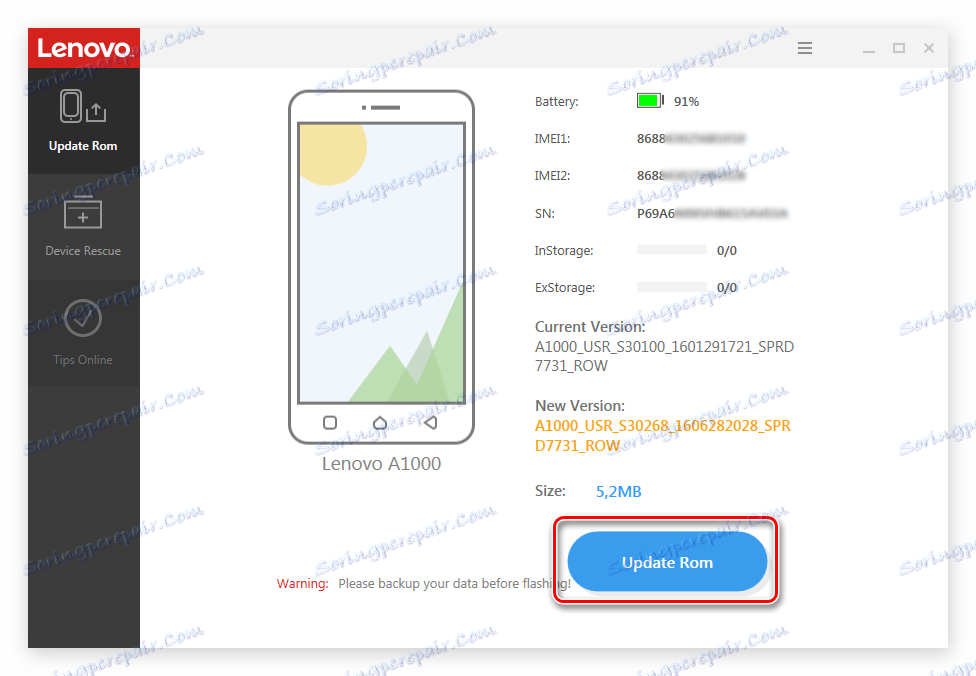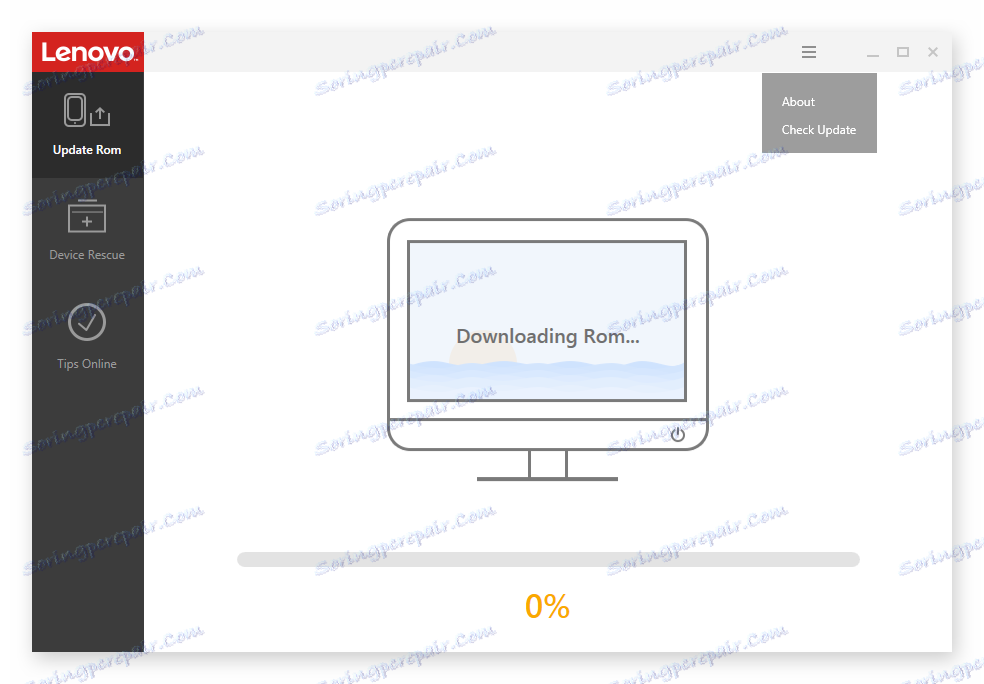Firmware pro zařízení Lenovo A1000 Smartphone
Cenově výhodné smartphony z produktové řady Lenovo upřednostňovaly mnoho obdivovatelů značky. Jedním z rozpočtových řešení, která získala obrovskou popularitu kvůli úspěšnému poměru cena / výkon, je smartphone Lenovo A1000. Není to špatné na celém zařízení, ale vyžaduje pravidelný software a / nebo aktualizaci firmwaru v případě určitého počtu problémů nebo "speciálních" přání majitele softwarové části zařízení.
Podívejme se blíže na instalaci a aktualizaci firmwaru Lenovo A1000. Stejně jako mnoho jiných smartphonů může být dotyčné zařízení blikat několika způsoby. Zvažte tři hlavní metody, ale mělo by být zřejmé, že pro správné a úspěšné provedení postupu budete muset připravit jak samotné zařízení, tak potřebné nástroje.
Každá akce uživatele s jeho zařízením provádí sám na vlastní nebezpečí a riziko. Odpovědnost za jakékoliv problémy způsobené použitím níže popsaných nástrojů a metod spočívá výhradně u uživatele, správy stránek a autora článku nenesou odpovědnost za negativní důsledky jakékoli manipulace se zodpovědností.
Obsah
Instalace ovladačů Lenovo A1000
Instalace ovladačů Lenovo A1000 musí být provedena předem před jakoukoli manipulací se softwarovou částí zařízení. I když nemáte v úmyslu používat počítač k instalaci softwaru do smartphonu, je lepší instalovat ovladač v počítači vlastníka předem. To vám umožní mít po ruce prakticky připravený nástroj pro obnovu zařízení, pokud se něco pokazí nebo v případě havárie systému, což povede k nemožnosti spuštění telefonu.
- Zakažte ovladače ověřování digitálních podpisů v systému Windows. Jedná se o povinný postup ve většině případů, kdy manipulace se zařízením Lenovo A1000 a její implementace je nezbytná, aby operační systém Windows neodmítl ovladač požadovaný pro interakci se zařízením, které je v servisním režimu. Chcete-li provést postup zakázání ověření podpisu řidiče, postupujte podle níže uvedených odkazů a postupujte podle pokynů v článcích.
- Zapněte zařízení a připojte jej k portu USB počítače. Pro připojení je třeba použít vysoce kvalitní, nejlépe natívný kabel Lenovo USB. Připojení zařízení k firmwaru by mělo být provedeno na základní desce, tj. Do jednoho z portů umístěných na zadní straně počítače.
- Zapněte smartphone "Ladění USB" :
- Chcete-li to provést, přejděte na "Nastavení" - "O telefonu" - "Informace o zařízení".
- Nalezneme položku "Číslo sestavy" a poklepejte ji 5 krát za sebou, dokud se neobjeví zpráva "Stala se vývojářem" . Vrátíme se do nabídky "Nastavení" a najdeme chybějící část "Pro vývojáře" .
- Přejdeme do této části a najdeme položku "Ladění přes USB" . Naopak k nápisu "Povolit režim ladění při připojení k počítači přes USB" je třeba zaškrtnout. V okně, které se otevře, klikněte na tlačítko "OK" .
- Nainstalujte ovladač USB. Můžete jej stáhnout z odkazu:
- Chcete-li nainstalovat, rozbalit výsledný archiv a spustit instalační program, poraďte bitovou hloubku operačního systému. Instalace je zcela standardní, v prvním a následném okně jsme klikli na tlačítko "Další" .
- Jedinou věcí, která může v průběhu instalace ovladačů USB skrýt nečleněného uživatele, je vyskakovací okno upozornění zabezpečení systému Windows . V každém z nich stiskneme tlačítko "Instalovat" .
- Po dokončení instalace se zobrazí okno, ve kterém je k dispozici seznam úspěšně nainstalovaných součástí. Procházejte seznamem a ujistěte se, že proti každé položce je zelená zaškrtnutí a klepněte na tlačítko "Dokončit" .
- Dalším krokem je instalace speciální šifrovací ovladače - ADB, kterou načteme linkou:
- Ovladač ADB musí být nainstalován ručně. Vypněte celý smartphone, vytáhněte jej a vložte zpět baterii. Otevřete "Správce zařízení" a připojený vypnutý telefon připojte k portu USB počítače. Poté je třeba jednat poměrně rychle - na krátkou dobu se ve složce Device Manager objeví zařízení "Serial Gadget" označené vykřičníkem (ovladač není nainstalován). Přístroj se může objevit v části "Ostatní zařízení" nebo "COM a LPT porty" , je třeba pečlivě sledovat. Kromě toho může mít položka jiný název než "Sériová sada gadgetů" - vše závisí na verzi systému Windows a na dříve nainstalovaných balících ovladačů.
- Úloha uživatele v době vzhledu zařízení - mají čas "chytit" to pravým tlačítkem myši. V rozevírací nabídce, která se zobrazí, vyberte položku "Vlastnosti" . Je poměrně těžké být včas. Pokud to nefunguje poprvé, opakujeme: odpojení zařízení od počítače - "žonglování baterie" - připojení k UBS - "zachytit" zařízení v "Device Manager" .
- V okně "Vlastnosti", které se otevře , přejděte na kartu "Ovladač" a klikněte na tlačítko "Aktualizovat" .
- Vyberte možnost "Vyhledat ovladače v tomto počítači" .
- Klepneme na tlačítko "Procházet" umístěné v blízkosti okna "Vyhledat ovladače v následujícím umístění:", které se otevře, vyberte složku, která je výsledkem rozbalení archivu ovladače a potvrďte volbu kliknutím na tlačítko "OK" . Cesta, kterou systém vyhledá potřebný ovladač, se zapíše do pole "Vyhledat ovladače" . Po dokončení klikněte na tlačítko "Další" .
- Proces hledání začne a instalace ovladače se spustí. V okně s výstražnými okny klikněte na pole "Instalovat tento ovladač" .
- Konečné okno ukazuje úspěšné dokončení instalačního postupu. Instalace ovladače je dokončena, klikneme na tlačítko "Zavřít" .
Lekce: Zakázání ověření digitálního podpisu ovladače
Navíc můžete použít informace z článku:
Přečtěte si více: Vyřešíte problém s ověřením digitálního podpisu řidiče
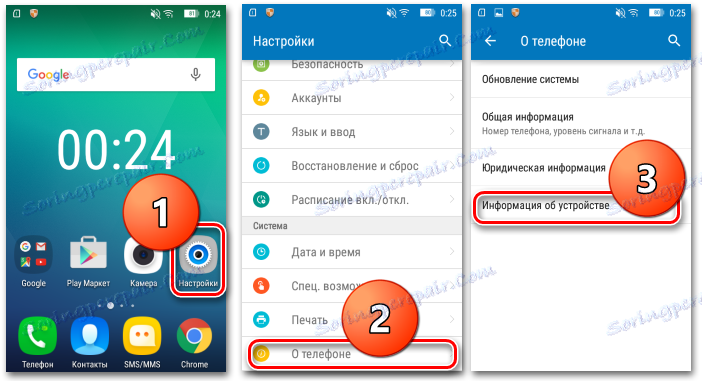
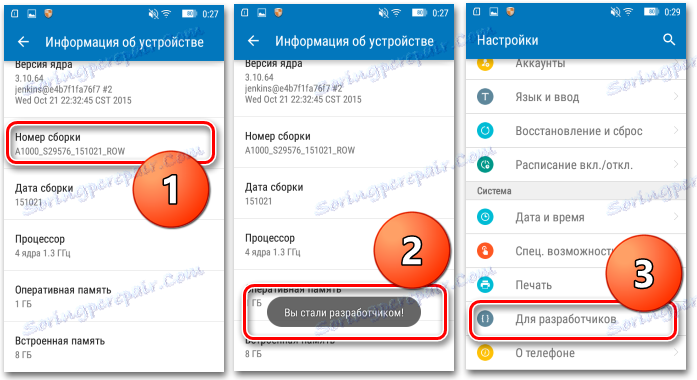
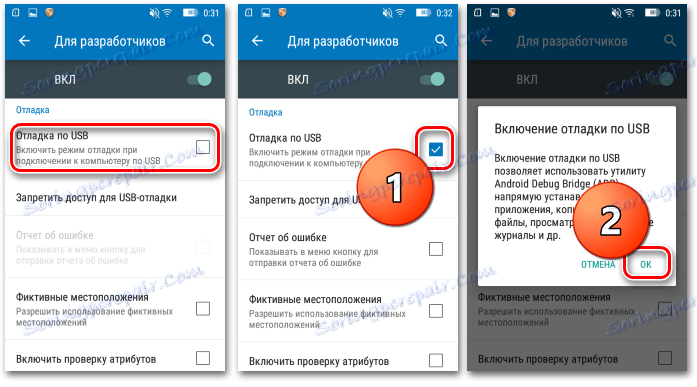
Stáhněte ovladač USB Lenovo A1000
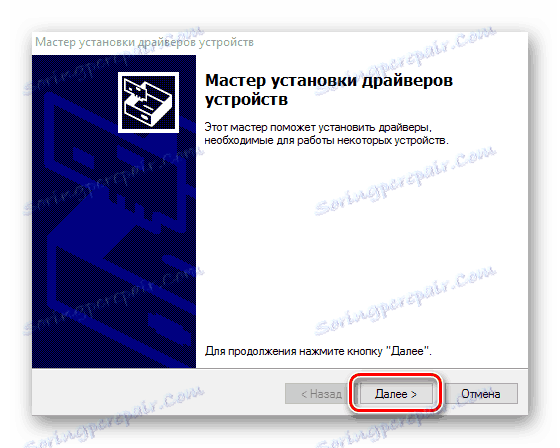
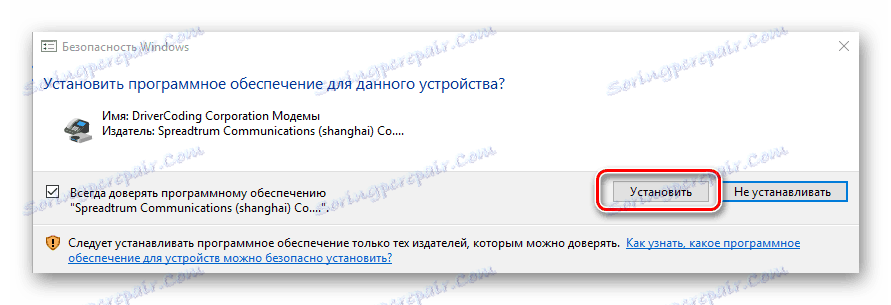
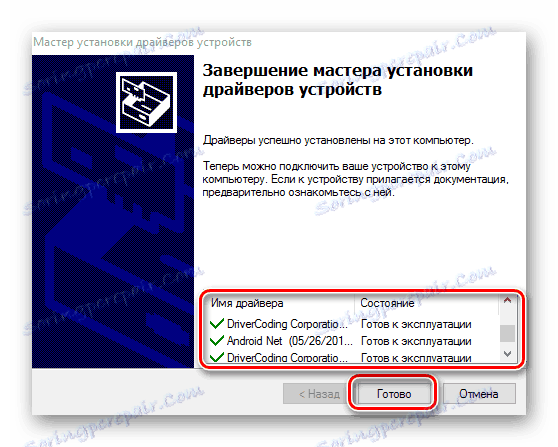
Stáhněte si ovladač ADB Lenovo A1000
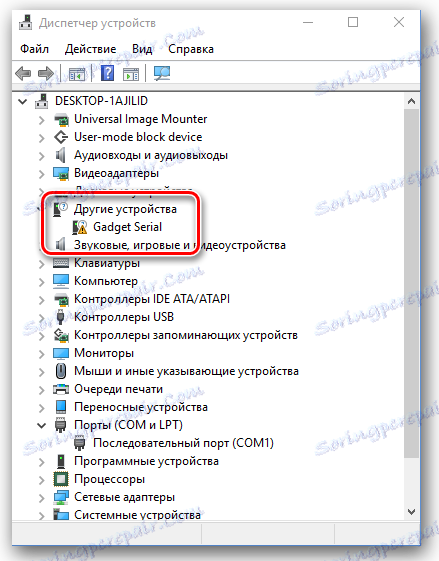
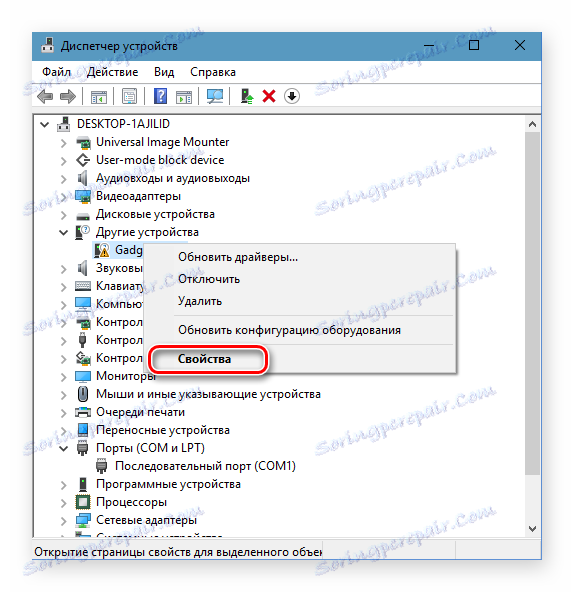
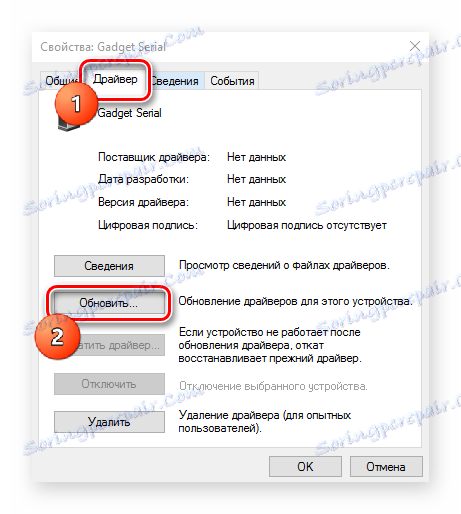
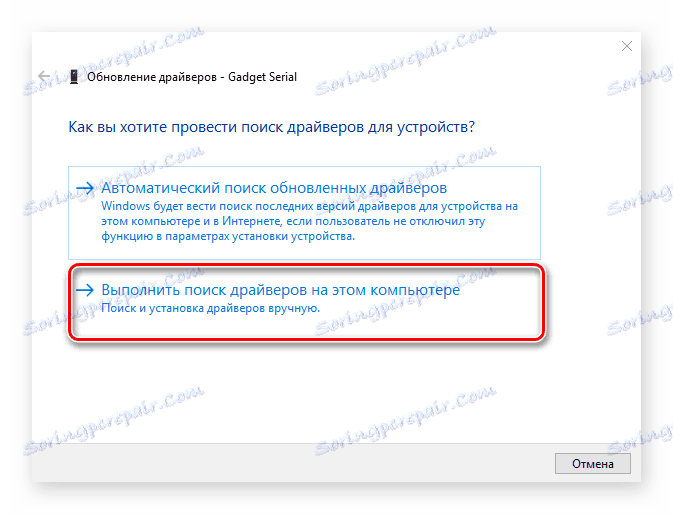
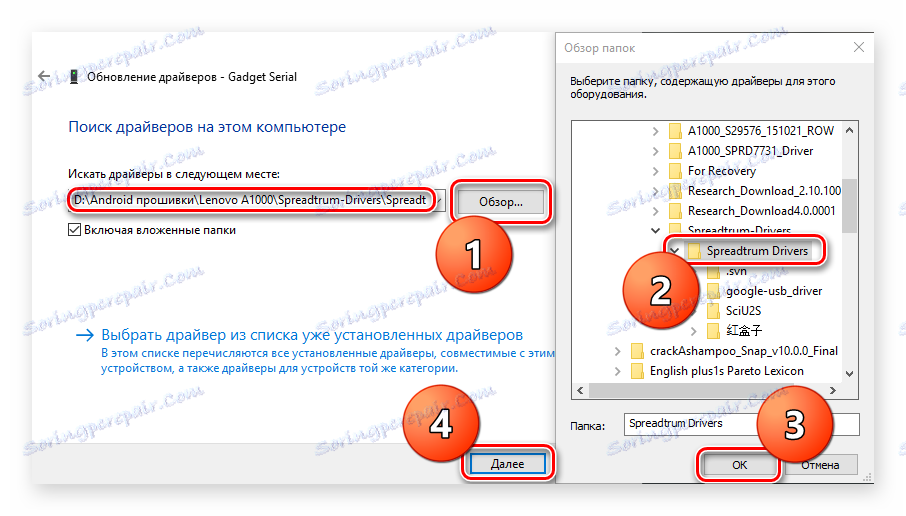

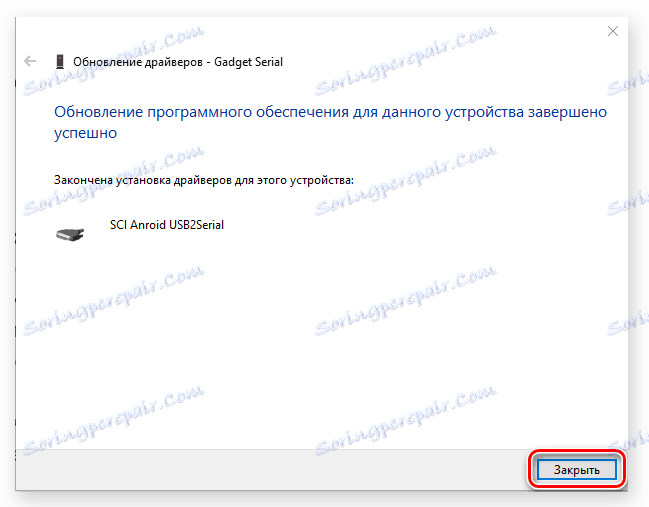
Formáty firmwaru Lenovo A1000
Společnost Lenovo se určitým způsobem pokouší "sledovat" životní cyklus uvolněných zařízení a eliminovat, pokud ne všechny chyby softwaru, které se objevily během používání, pak jsou kritické. V zařízeních s Androidem se to provádí pomocí ota aktualizací určitých částí softwaru zařízení, které jsou pravidelně odesílány každému uživateli prostřednictvím internetu a nainstalovány v telefonu pomocí aplikace Android "System Update" . Tento postup probíhá téměř bez zásahu majitele a se zachováním uživatelských dat.
Níže popsané metody (zejména druhé a třetí) umožňují nejen aktualizaci operačního systému Lenovo A1000, ale také úplné přepisování oddílů vnitřní paměti zařízení, což znamená odstranění dříve obsažených dat v těchto oddílech. Proto než začnete používat níže popsané nástroje a metody, musíte z vašeho smartphonu kopírovat důležité informace na jiné médium.
Metoda 1: Lenovo Smart Assistant
Pokud z nějakého důvodu není aktualizace pomocí programu Android "Aktualizace systému" proveditelná, doporučuje výrobce použít nástroj Lenovo Smart Assistant k obsluze zařízení. Použití této metody lze nazvat "firmwarem", ale může být použito k odstranění kritických chyb v systému a udržování softwaru v aktualizovaném stavu. Program můžete stáhnout odkaz , nebo z oficiálních webových stránek společnosti Lenovo.
Stažení Lenovo Smart Assistant v oficiální webové stránce společnosti Lenovo
- Stáhněte a nainstalujte aplikaci. Instalace je zcela standardní a nevyžaduje speciální vysvětlení, stačí spustit instalační program a postupovat podle jeho pokynů.
- Program je nainstalován velmi rychle a pokud je v konečném okně vybráno políčko "Spustit program" , spuštění nepotřebuje ani zavření okna instalačního programu, stačí klepnout na tlačítko "Dokončit" . V opačném případě spusťte aplikaci Lenovo Smart Assistant pomocí zástupce na ploše.
- Okamžitě vidíme hlavní okno aplikace a v něm - nabídku aktualizovat součásti. Výběr uživatele není uveden, klikněte na tlačítko "OK" a po stažení aktualizace - "Instalace" .
- Po aktualizaci verze programu se aktualizují zásuvné moduly. I zde je vše velmi jednoduché - v každém vyskakovacím okně klikněte na tlačítka "OK" a "Install", dokud se neobjeví zpráva "Update Succeed!" .
- Konečně, přípravné postupy skončily a můžete začít připojovat zařízení, které je třeba aktualizovat. Vyberte kartu "Aktualizovat ROM" a připojte ladění A1000 s rozhraním USB povoleným příslušnému konektoru počítače. Program začne určit model smartphonu a další informace a nakonec poskytne informační okno obsahující zprávu o přítomnosti aktualizace, samozřejmě, pokud existuje ve skutečnosti. Klikněte na tlačítko "Update ROM"
![]()
sledujeme indikátor stahování firmwaru a počkejte, až se proces aktualizace dokončí automaticky.
![Lenovo Smart Assistant Stáhnout ROM]()
Po stažení aktualizačního souboru se smartphone restartuje a provede potřebné operace samostatně. Postup trvá dlouho, stojí za trpělivost a počkáme na stažení v aktualizovaném systému Android.
- Pokud nebyla verze A1000 dostatečně dlouhá, předchozí krok se musí opakovat několikrát - jejich počet odpovídá počtu aktualizací, které byly vydány po vydání verze softwaru nainstalované v telefonu. Postup lze považovat za dokončen, jakmile společnost Lenovo Smart Assistant informuje, že je nainstalována nejnovější verze firmwaru na smartphonu.
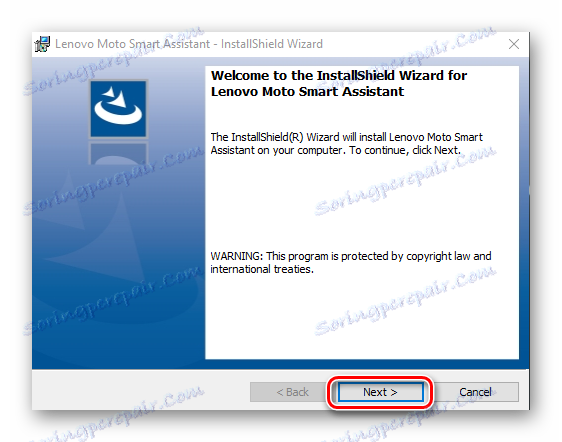
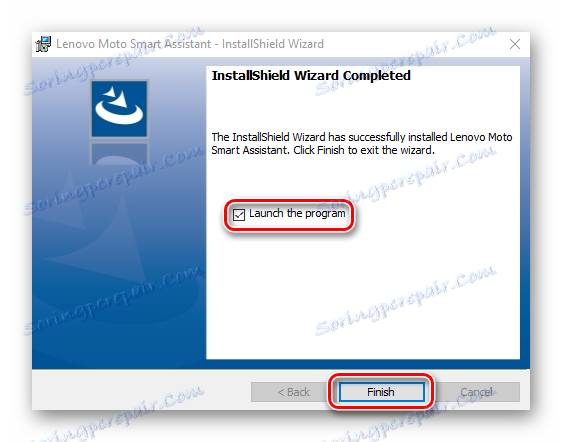
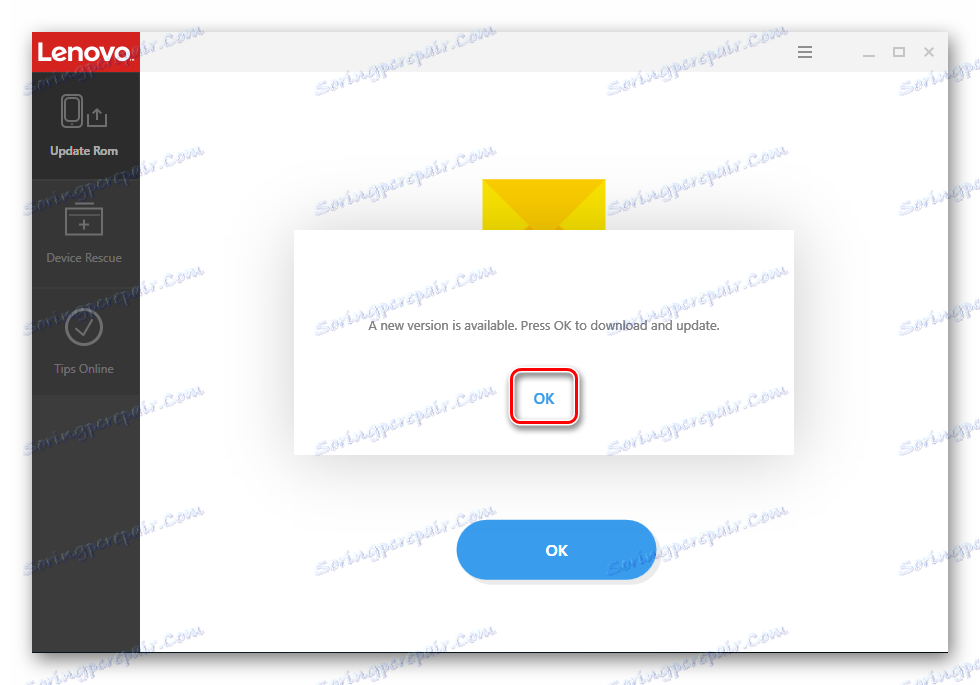
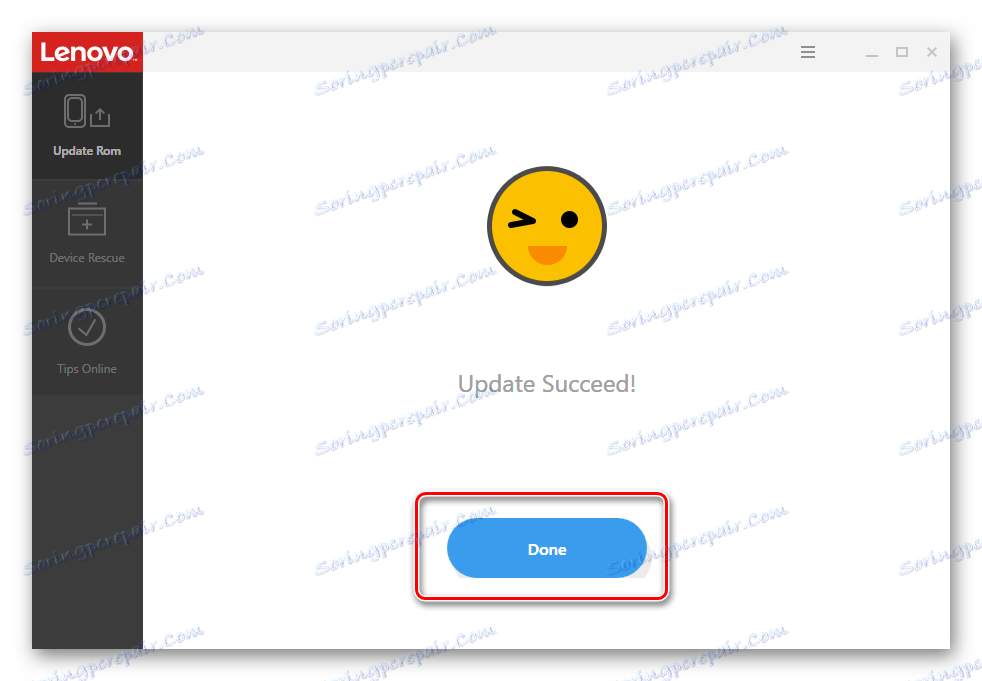

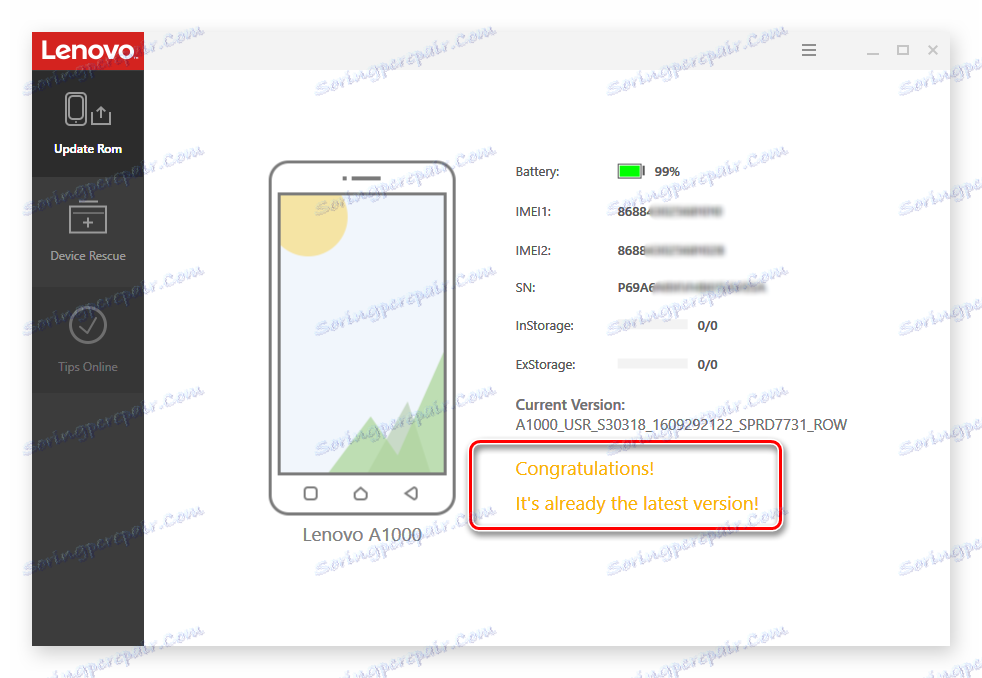
Metoda 2: Obnova
Instalace firmwaru z aplikace Recovery nevyžaduje použití speciálních nástrojů nebo dokonce PC, s výjimkou kopírování požadovaných souborů. Tato metoda je jednou z nejběžnějších, vzhledem k relativní jednoduchosti a vysoké účinnosti. Použití této metody lze doporučit pro nucenou instalaci aktualizací, stejně jako v případech, kdy se smartphone nemůže z jakéhokoli důvodu zavést do systému a obnovit pracovní kapacitu telefonů, které nefungují správně.
Stáhněte si firmware pro odkaz pro obnovení:
Stáhnout firmware pro obnovu smartphone A1000
- Přijímaný soubor * .zip NEJSTEJTE! Stačí je přejmenovat na update.zip a zkopírovat ji do kořene paměťové karty. Karta MicroSD s přijatým zipem je vložena do smartphonu. Jdeme do obnovy.
- Před provedením jakýchkoli činností se softwarem doporučujeme úplné vyčištění smartphonu z uživatelských dat a dalších nepotřebných informací. Tímto odstraníte všechny soubory vytvořené vlastníkem zařízení Lenovo A1000 z vnitřní paměti smartphonu, takže nezapomeňte předem uložit důležité údaje.
Zvolte položku "Vymazat data / obnovit tovární nastavení" , procházejte obnovením pomocí tlačítek "Hlasitost +" a "Hlasitost" , potvrďte volbu stisknutím tlačítka "Zapnout" . Pak stejným způsobem - položka "Ano - smazat všechna uživatelská data" a sledovat vzhled nápisů, které indikují provedení příkazů. Na konci postupu se automaticky dostanete na hlavní obrazovku obnovy. - Po vyčištění systému můžete pokračovat v instalaci firmwaru. Zvolíme položku "aktualizace z externího úložiště" , potvrdíme a vybereme položku "update.zip" . Po stisknutí tlačítka "Napájení", jako potvrzení připravenosti na start firmwaru, začne rozbalení a instalace softwarového balíčku.
Postup trvá dlouhou dobu, ale je nutné počkat na jeho dokončení. Přerušení instalace je v žádném případě nemožné!
- Po dokončení instalace "Instalace ze sdcard" . Zvolte položku "restartujte systém nyní" . Po restartu a poměrně dlouhém spuštění se dostaneme do aktualizovaného a čistého systému, jako kdyby byl smartphone zapnutý poprvé.
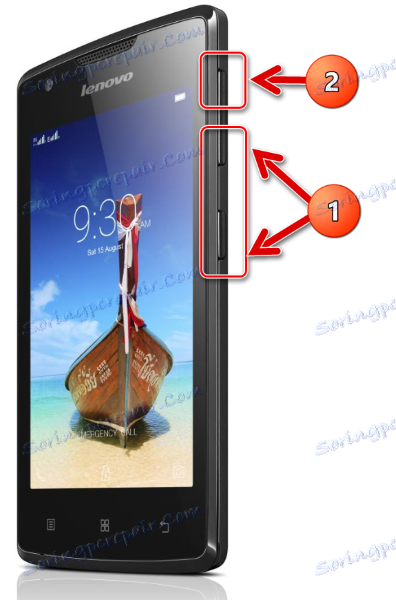
Chcete-li to provést, na vypnutém smartphonu současně přitáhněte tlačítka "Volume -" a "Power" . Potom za pár vteřin stiskneme tlačítko "Volume +" dodatečně, aniž bychom opustili předchozí dva, a držet všechny tři klávesy, dokud se nezobrazí položka Obnovení.
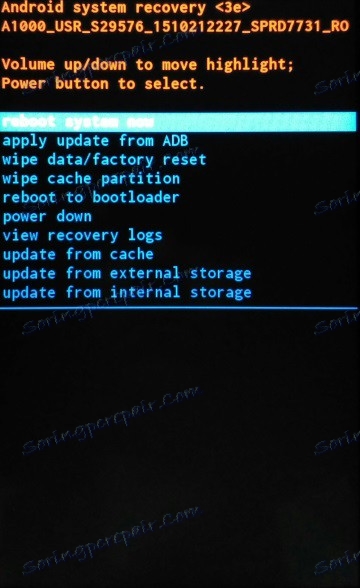
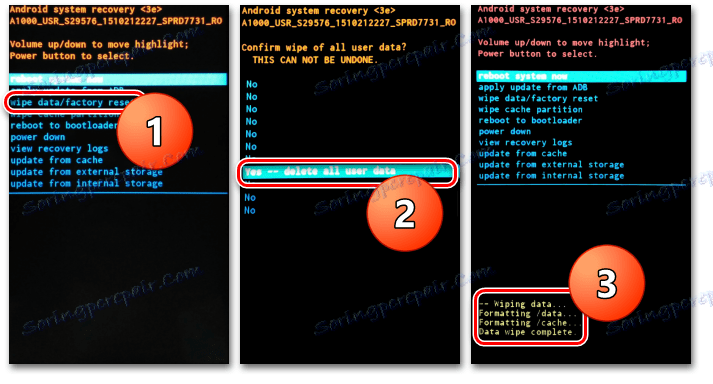
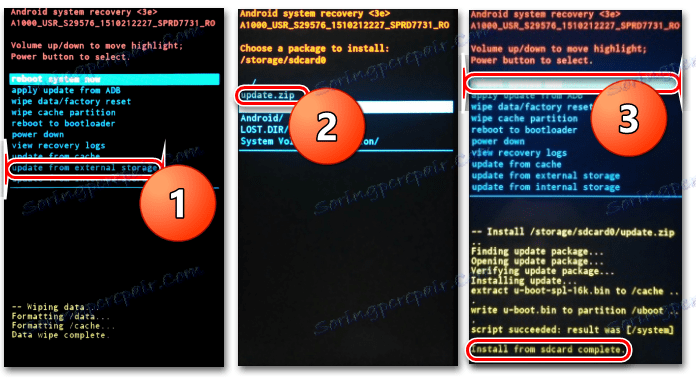
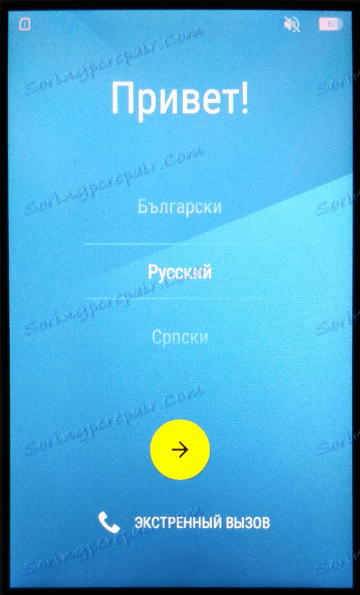
Metoda 3: ResearchDownload
Firmware Lenovo A1000 s využitím nástroje ResearchDownload je považován za nejvíce kardinální metodu. Uvažovaný software, navzdory zdánlivé jednoduchosti, je poměrně silný nástroj a měl by být používán s určitou opatrností. Tuto metodu můžete doporučit těm uživatelům, kteří se již pokoušeli blikat telefonem jinými způsoby, stejně jako v případě vážných problémů se zařízením.
Chcete-li pracovat, potřebujete soubor firmwaru a program ResearchDownload sám. Stáhněte níže uvedené odkazy a rozbalte je do samostatných složek.
Stáhněte si firmware ResearchDownload pro Lenovo A1000
Stáhněte si software pro Lenovo A1000
- Po dobu trvání postupu je žádoucí zrušit antivirový software. Nebudeme se zabývat tímto bodem podrobně, zakázání populárních antivirových programů je podrobně popsáno v článcích:
- Instalujeme ovladače USB a ADB, pokud nejsou dříve nainstalovány (jak je popsáno výše).
- Spusťte program ResearchDownload. Aplikace nevyžaduje instalaci, spustíme jej přesuneme do složky s programem a dvakrát klikneme na soubor ResearchDownload.exe .
- Před námi je asketické hlavní okno programu. V levém horním rohu je tlačítko s obrazem převodu - "Load paket" . Tímto tlačítkem vyberete soubor firmwaru, který bude nainstalován v smartphonu, a poté na něj kliknete.
- V okně Průzkumníka, které se otevře, přejděte na umístění souborů firmwaru a vyberte soubor s příponou * .pac . Stiskneme tlačítko "Otevřít" .
- Proces rozbalení firmwaru začíná, jak ukazuje indikátor průběhu plnění v dolní části okna. Musíme chvíli počkat.
- Po úspěšném dokončení rozbalení se uvádí nápis - název firmwaru a verze umístěná v horní části okna, napravo od tlačítek. Připravenost programu pro následující uživatelské příkazy je označena značkou "Připraveno" v pravém dolním rohu.
- Ujistěte se, že telefon není připojen k počítači a stiskněte tlačítko "Spustit stahování" .
- Vypněte přístroj A1000, žonglujte baterii, přitlačte tlačítko "Volume +" a podržte jej, připojíme smartphone k portu USB.
- Proces firmwaru začíná, jak je naznačeno nápisem "Stahování ..." v poli "Stav" a také ukazatel průběhu plnění. Firmware trvá asi 10-15 minut.
- Dokončení postupu je označeno stavem "Dokončeno" v příslušném poli, stejně jako zelená barva: "Prošel" v poli "Pokrok" .
- Stiskneme tlačítko "Zastavit stahování" a program zavřete.
- Odpojte zařízení od rozhraní USB, "žonglovat" baterii a spustit smartphone stisknutím tlačítka napájení. První uvedení zařízení Lenovo A1000 po výše uvedených manipulacích je poměrně dlouhé, musíte být trpěliví a počkat na zavedení systému Android. Pokud je firmware úspěšný, dostáváme smartphone ve stavu, který je mimo krabici, přinejmenším v plánu programu.
Zakázání antivirového programu Avast
Jak zakázat aplikaci Kaspersky Anti-Virus na chvíli
Jak vypnout antivirový program Avira včas
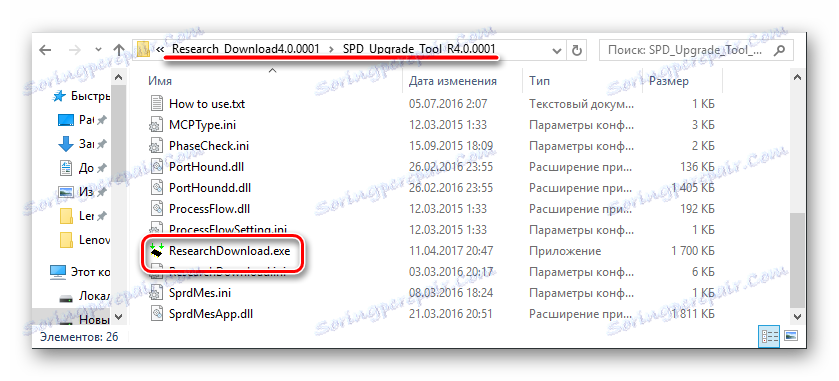
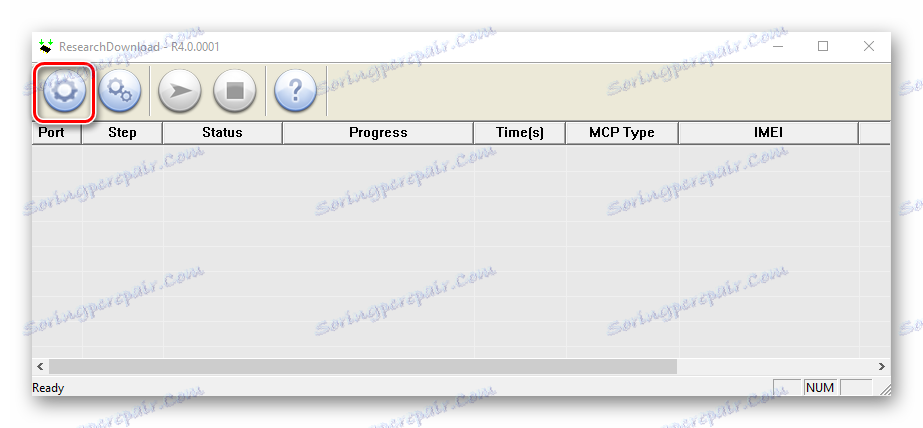
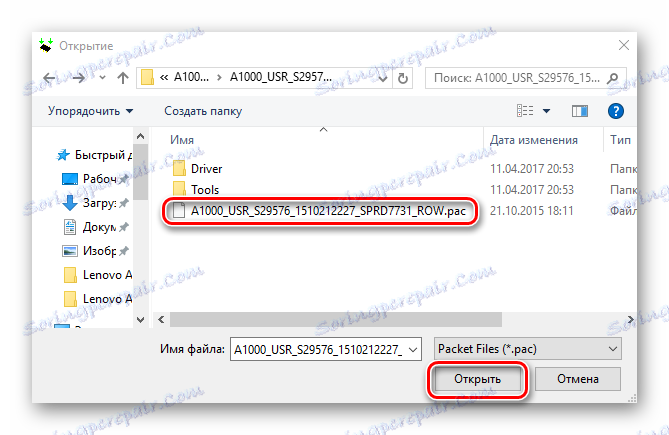
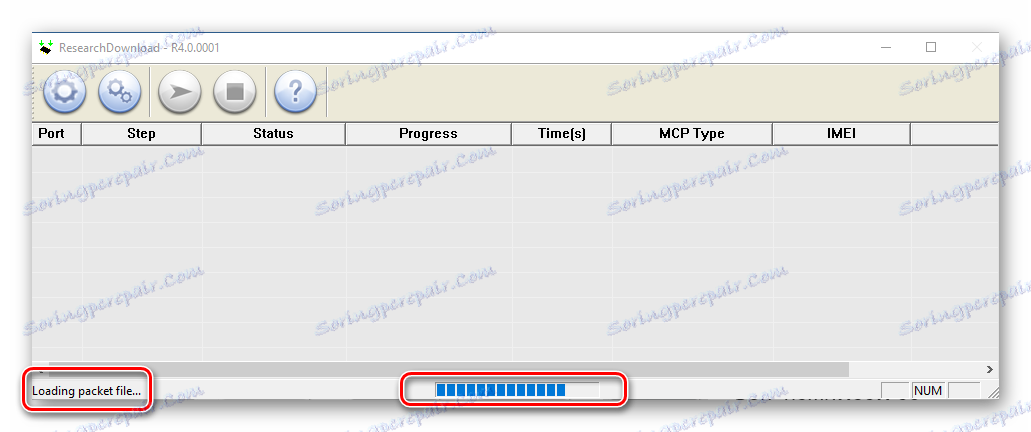
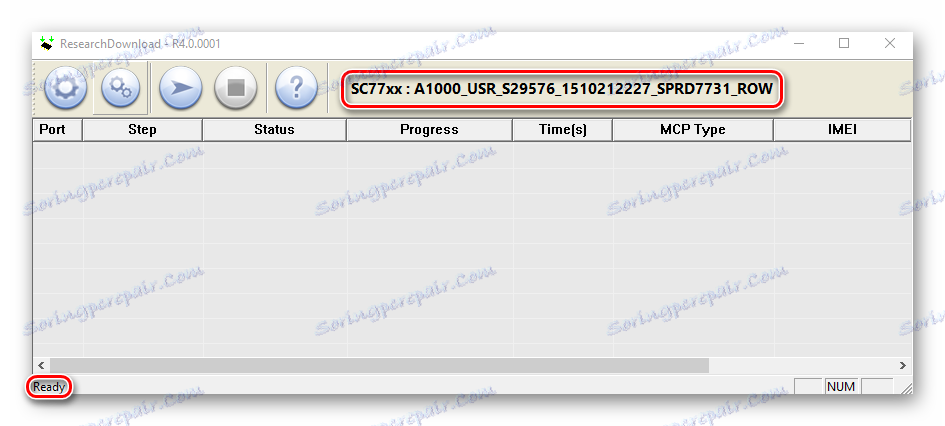
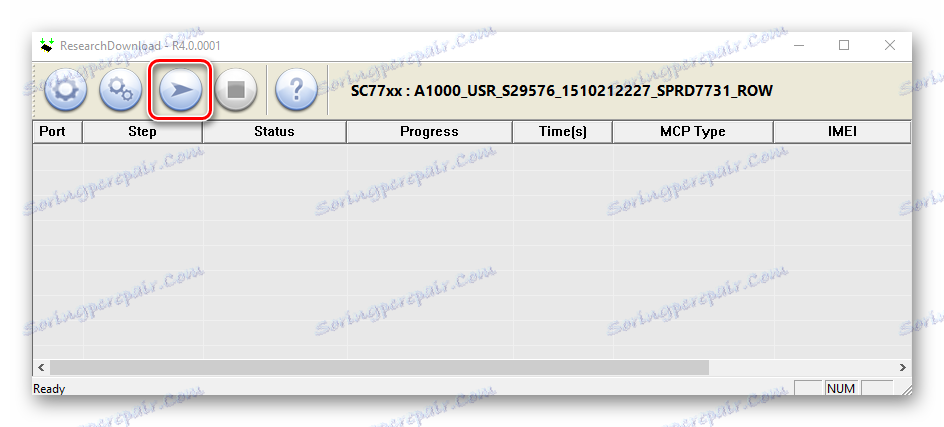
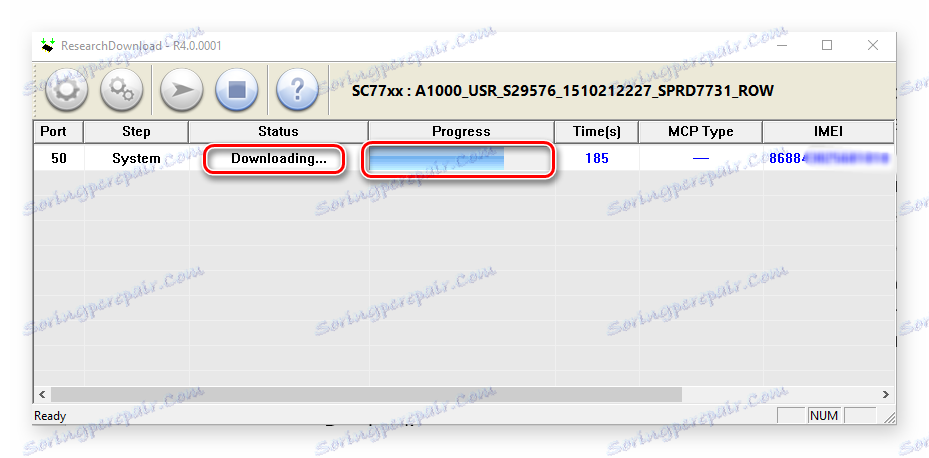
V žádném případě nemůže přerušit proces načítání softwaru do smartphonu! I když se zdá, že program je zmrazený, neodpojujte přístroj A1000 od portu USB a nestlačte žádné tlačítko na něm!
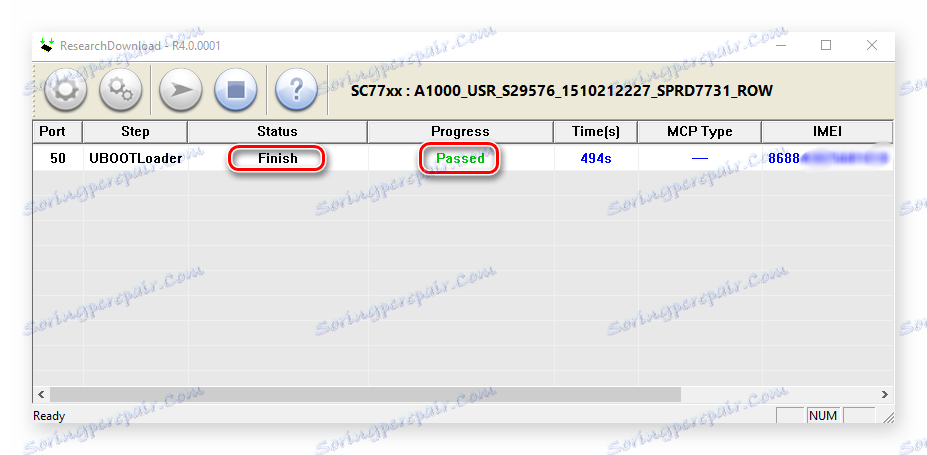
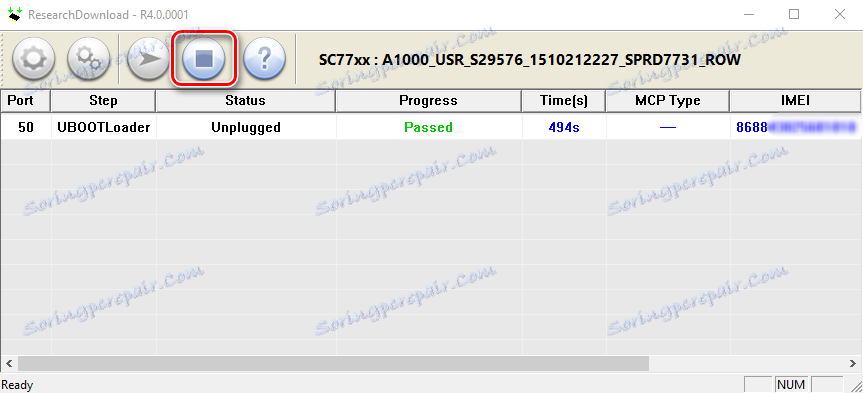
Závěr
Relativně bezpečný a účinný záblesk inteligentního telefonu Lenovo A1000 může provádět i nejpopulárnější uživatel zařízení. Důležité je pouze to, abyste učinili vše, co jste si mysleli a jednoznačně postupovali podle pokynů, věnujte si čas a neprovádějte během procedury vyrážky.